Bản cập nhật lớn nhất của Windows 10 Anniversary Update đã chính thức phát hành vào hôm nay tới tất cả người dùng máy tính đang chạy Windows 10, bao gồm hàng loạt tính năng mới, cải thiện độ ổn định của Windows 10, cải tiến Cortana, Windows hello, Windows lnk, cài tiện ích Edge,....
Nếu như bạn nào vẫn chưa thể nhận được bản cập nhật Windows 10 Anniversary thông qua Windows update thì có thể áp dụng theo bài viết này.
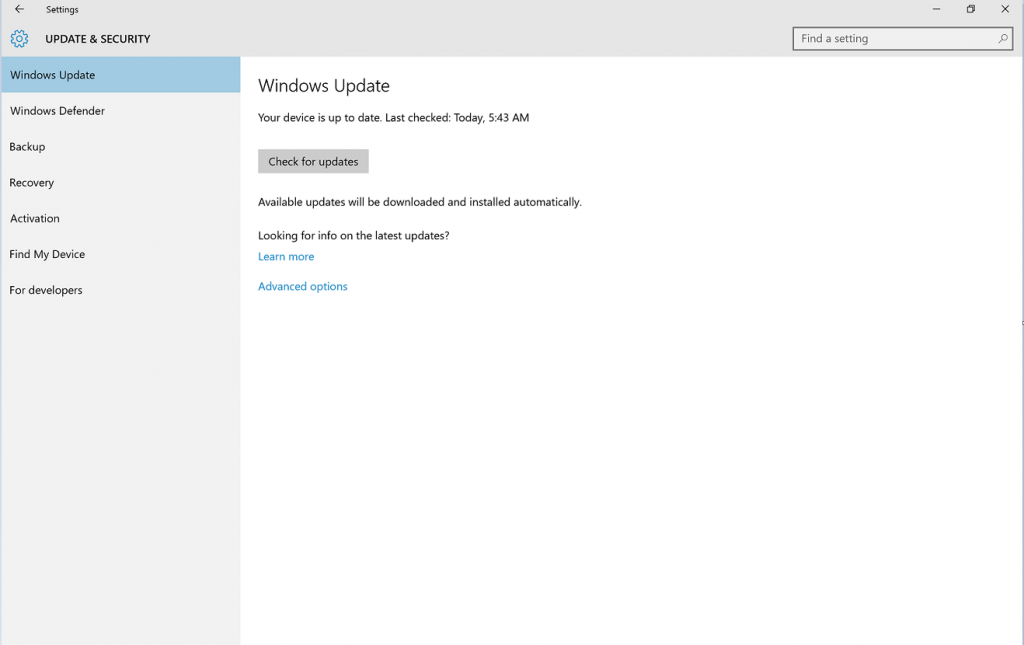
Cập nhật Win 10 Anniversary Update mới nhất bằng Windows 10 Update Assistant do Microsoft phát hành.
Hình thức cập nhật Win 10 kiểu này còn nhanh hơn so với bạn muốn cập nhật thông qua Windows update trên máy tính sử dụng Windows 10.
Để cập nhật hãy truy cập vào trang này web support Microsoft :
support.microsoft.com/en-us/help/12387/windows-10-update-history
.jpg)
Sau đó Click chuột vào chữ Get the Anniversary Update now để tải file Windows10Upgrade28084.exe về máy tính có dung lượng khoảng 5.52MB.
.jpg)
Sau khi tải xong, hãy khởi chạy file Windows10Upgrade28084.exe lên. 1 cái bảng xuất hiện, sau đó nhấn chữ Update Now.
.jpg)
Tại bước này phần mềm sẽ kiểm tra các yêu cầu tính tương thích cấu hình CPU, dung lượng RAM, dung lượng phân vùng vừa đủ để cập nhật. Nếu tất cả đạt yêu cầu OK và nhấn Next để bắt đầu tải bản cập nhật Windows 10 Anniversary Update cho Windows 10. Quá trính tải bản cập nhật có thể mất hơn 40 phút hoàn thành.
.jpg)
Bạn chỉ cần đi làm 1 ly cà phê để uống và ngồi chờ tải bản cập xong thì thôi hoặc đi dạo cho thoáng.
.jpg)
Sau khi tải xong bản cập nhật Anniversary, phần mềm sẽ yêu cầu nhấn Restart Now để khởi động máy tính để cài bản cập nhật nâng cấp lên Windows 10 Anniversary. Quá trình nâng cấp diễn ra hoàn toàn tự động, mất khoảng gần 40 phút là hoàn thành cài đặt nâng cấp lên Windows 10 Anniversary mới nhất. Sau đó bạn có thể trải nghiệm Win 10 bình thường, bao gồm các tính năng mới mẻ.
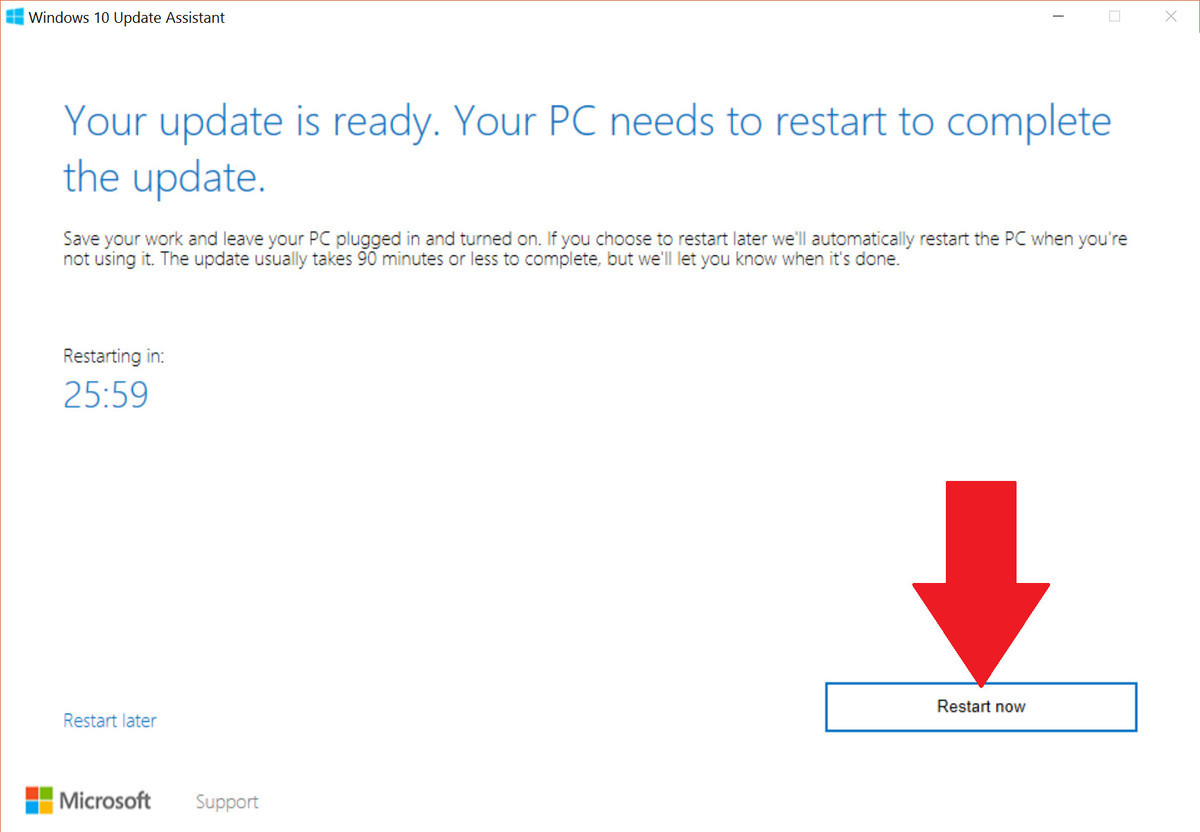
Ngoài ra, bạn có thể tải file ISO Windows 10 Anniversary về ghi ra đĩa, usb để cài đặt nâng cấp.
Tham khảo: windowscentral
Nếu như bạn nào vẫn chưa thể nhận được bản cập nhật Windows 10 Anniversary thông qua Windows update thì có thể áp dụng theo bài viết này.
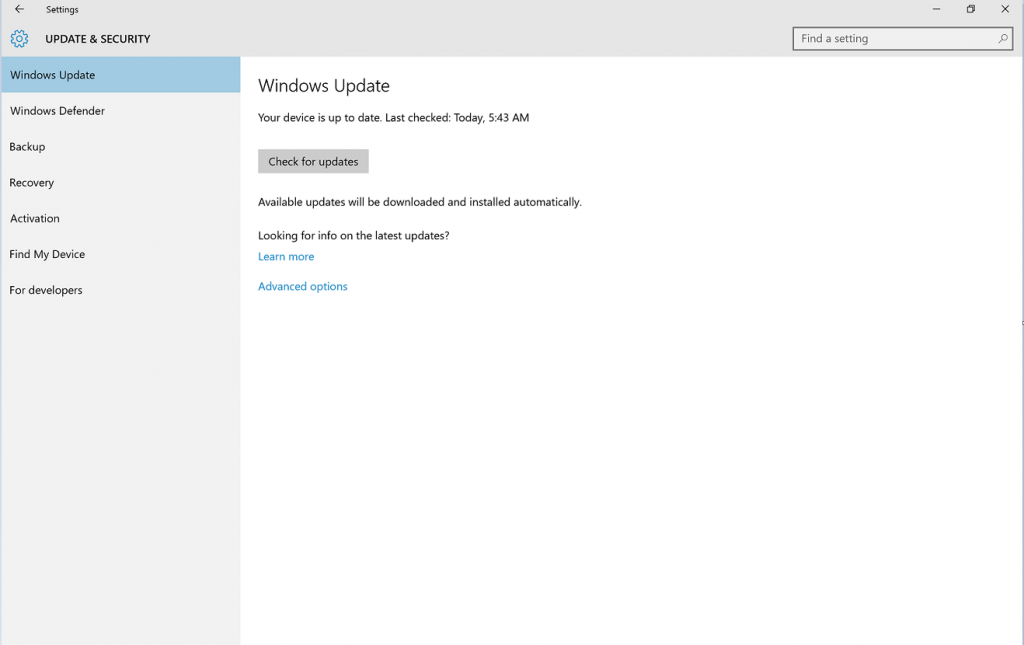
Hình thức cập nhật Win 10 kiểu này còn nhanh hơn so với bạn muốn cập nhật thông qua Windows update trên máy tính sử dụng Windows 10.
Để cập nhật hãy truy cập vào trang này web support Microsoft :
support.microsoft.com/en-us/help/12387/windows-10-update-history
.jpg)
Sau đó Click chuột vào chữ Get the Anniversary Update now để tải file Windows10Upgrade28084.exe về máy tính có dung lượng khoảng 5.52MB.
.jpg)
Sau khi tải xong, hãy khởi chạy file Windows10Upgrade28084.exe lên. 1 cái bảng xuất hiện, sau đó nhấn chữ Update Now.
.jpg)
Tại bước này phần mềm sẽ kiểm tra các yêu cầu tính tương thích cấu hình CPU, dung lượng RAM, dung lượng phân vùng vừa đủ để cập nhật. Nếu tất cả đạt yêu cầu OK và nhấn Next để bắt đầu tải bản cập nhật Windows 10 Anniversary Update cho Windows 10. Quá trính tải bản cập nhật có thể mất hơn 40 phút hoàn thành.
.jpg)
Bạn chỉ cần đi làm 1 ly cà phê để uống và ngồi chờ tải bản cập xong thì thôi hoặc đi dạo cho thoáng.
.jpg)
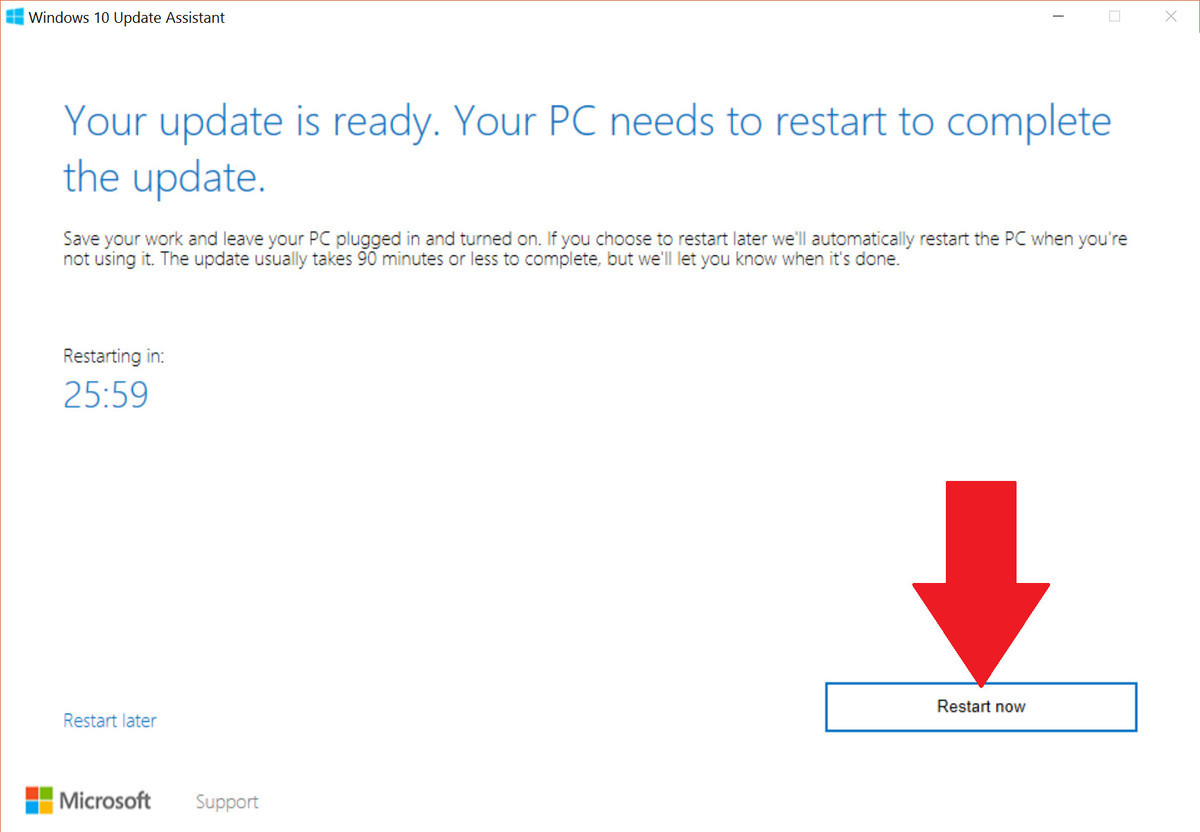
Ngoài ra, bạn có thể tải file ISO Windows 10 Anniversary về ghi ra đĩa, usb để cài đặt nâng cấp.
Tham khảo: windowscentral




